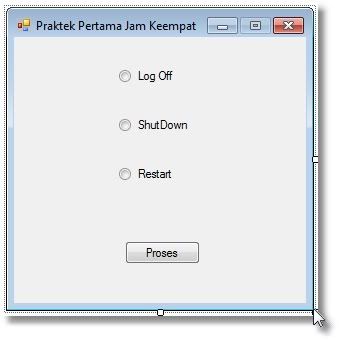 Tutorial
vb.net berikut ini adalah belajar tentang algoritma pemrograman pada
vb.net khususnya percabangan “If – Then – Else”, pada kasus ini saya
ambil contoh pilihan untuk Log off, Shut down dan Restart komputer anda,
pada tutorial vb.net sebelumnya kita sudah belajar bagaimana cara Membuat Notepad Sederhana.
Tutorial
vb.net berikut ini adalah belajar tentang algoritma pemrograman pada
vb.net khususnya percabangan “If – Then – Else”, pada kasus ini saya
ambil contoh pilihan untuk Log off, Shut down dan Restart komputer anda,
pada tutorial vb.net sebelumnya kita sudah belajar bagaimana cara Membuat Notepad Sederhana.Ok langsung saja tutorial vb.net cara untuk Log off, Shut down, dan Restart komputer anda dengan program vb.net tentang algoritma pemrograman percabangan “If – Then – Else” :
- Langsung saja buka Microsoft Visual Studio 2010 anda.
- Muncul “Form1”, masukkan RadioButton dan Button yang terdapat di ToolBox dengan cara double klik ToolBox yang dipilih.
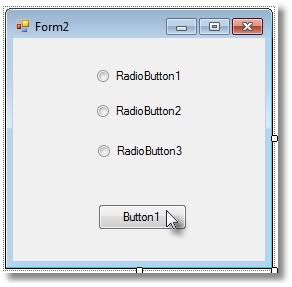
- Ubah Propertiesnya seperti ini :
| Nama Control | Properties | Nilai |
| RadioButton1 | Name | RbLog |
| Text | Log Off | |
| RadioButton2 | Name | RbShutDown |
| Text | Shut Down | |
| RadioButton3 | Name | RbRestart |
| Text | Restart | |
| Button1 | Name | BtnProses |
| Text | Proses |
Public Class Form1
Private Sub BtnProses_Click(ByVal sender As System.Object, ByVal e As System.EventArgs) Handles BtnProses.Click
If RbLog.Checked = False And RbShutDown.Checked = False And RbRestart.Checked = False Then MsgBox(“Pilih opsi”) : Exit Sub
If RbLog.Checked = True Then
Shell(“shutdown -l -f -t 0″)
ElseIf RbShutDown.Checked = True Then
Shell(“shutdown -s -f -t 0″)
ElseIf RbRestart.Checked = True Then
Shell(“shutdown -r -f -t 0″)
End If
End Sub
End Class
5. Setelah itu klik “Start Debugging (F5)”
6. Maka akan Menampilkan contoh pilihan untuk Log off, Shut down, dan Restart komputer anda.
itu adalah cara untuk Log off, Shut down, dan Restart komputer anda dengan program vb.net tentang algoritma pemrograman percabangan “If – Then – Else”,
